MindMaster思维导图变成圆圈图的方法
时间:2024-05-21 14:32:22作者:极光下载站人气:26
MindMaster软件中进行思维导图的创建是非常方便的,一般我们通过MindMaster进行绘制出来的导图都是用一些括号、箭头以及矩形主题框将我们的内容进行一一展示出来的,而有部分小伙伴想要将思维导图变成圆圈图来展示,也就是将主题框设置成一些小圆圈的样式进行显示,那么我们该如何设置呢,其实很简单的,我们只需要将布局窗口打开,就可以选择自己需要的圆圈图结构布局进行设计就好了,下方是关于如何使用MindMaster软件制作圆圈图的具体操作方法,如果你需要的情况下可以看看方法教程,希望对大家有所帮助。
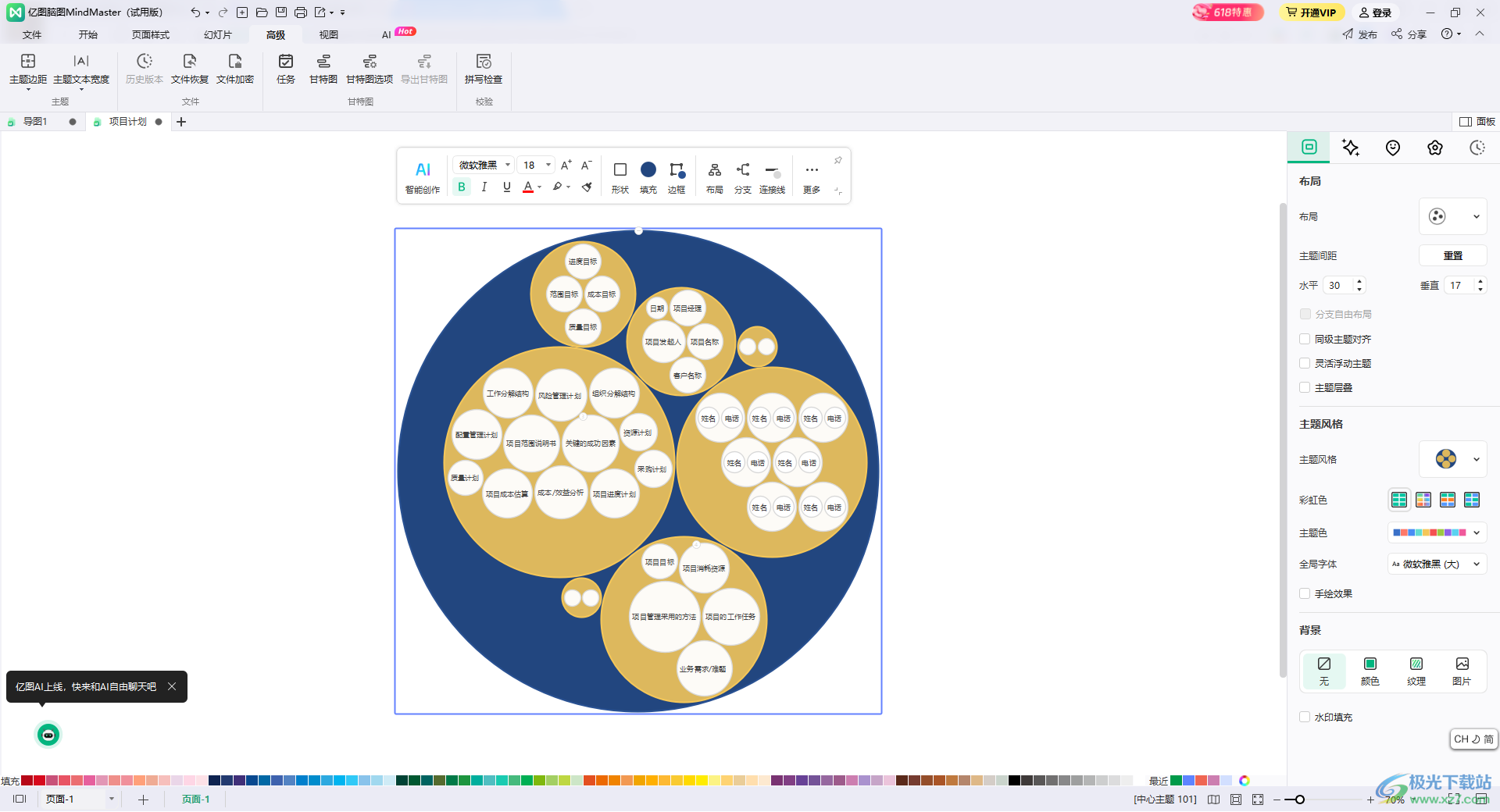
方法步骤
1.在我们的电脑上将MindMaster双击打开。
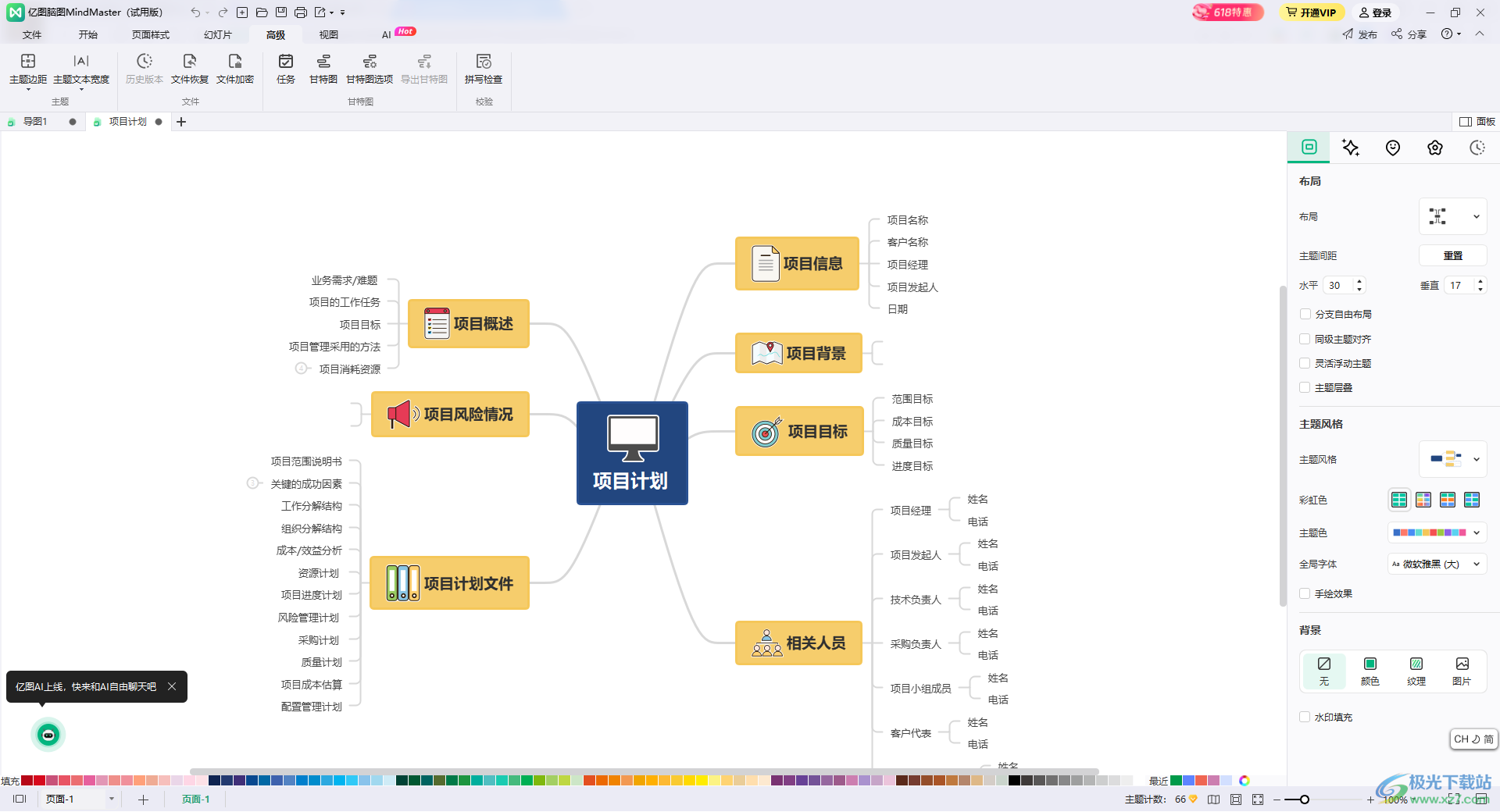
2.接着,我们将鼠标定位到中心主题框中,然后在页面右侧的位置将顶部的第一个图标按钮点击一下。
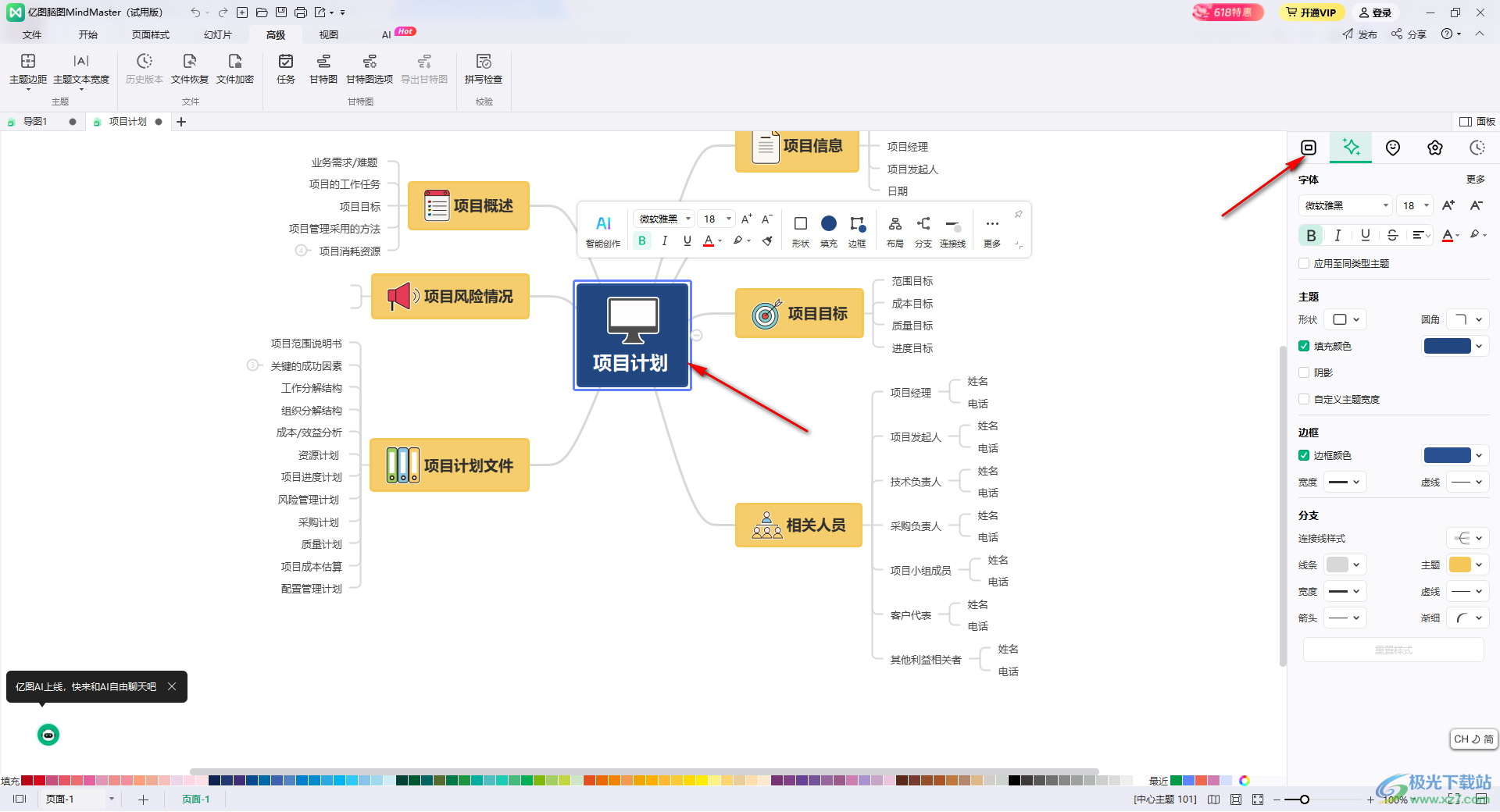
3.紧接着,我们在打开的页面下,将其中的【布局】选项点击打开。
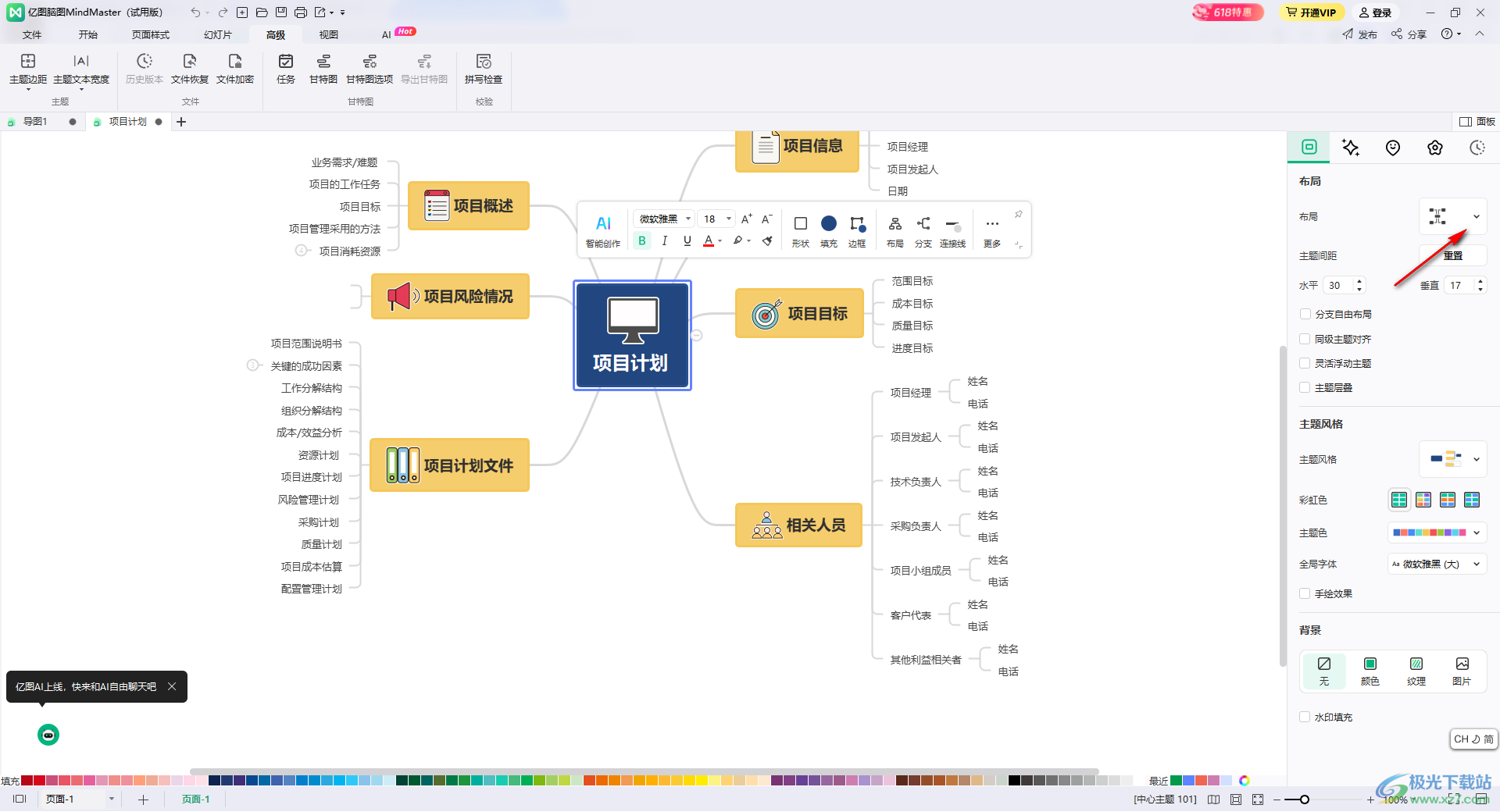
4.随后,我们就可以在打开的窗口中,找到其中自己需要的圆圈图样式,将该图布局点击一下。
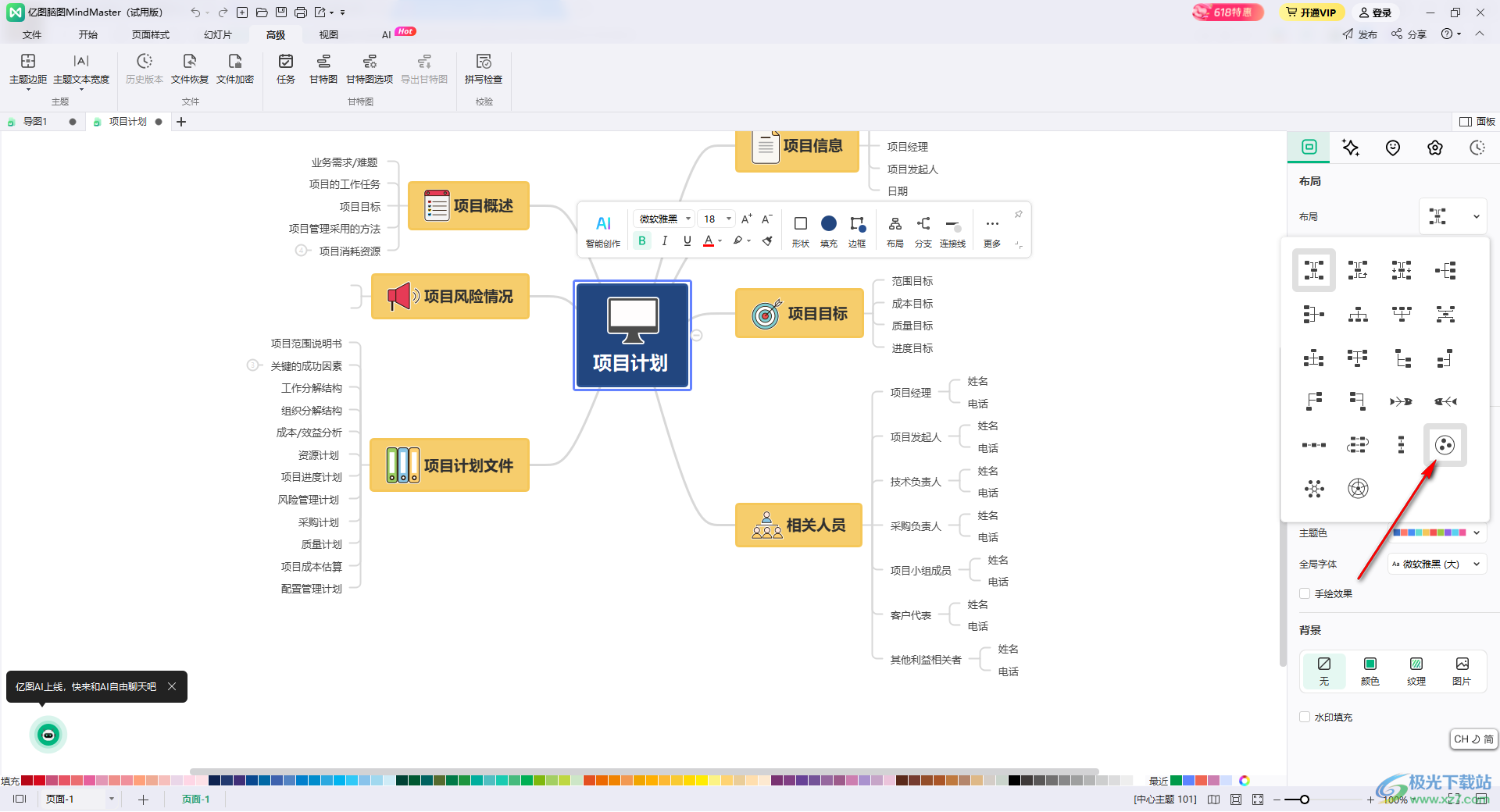
5.那么这时你可以看到我们刚刚编辑的思维导图就会变成圆圈图样式来显示,你可以对该图的颜色以及字体大小进行重新设置。
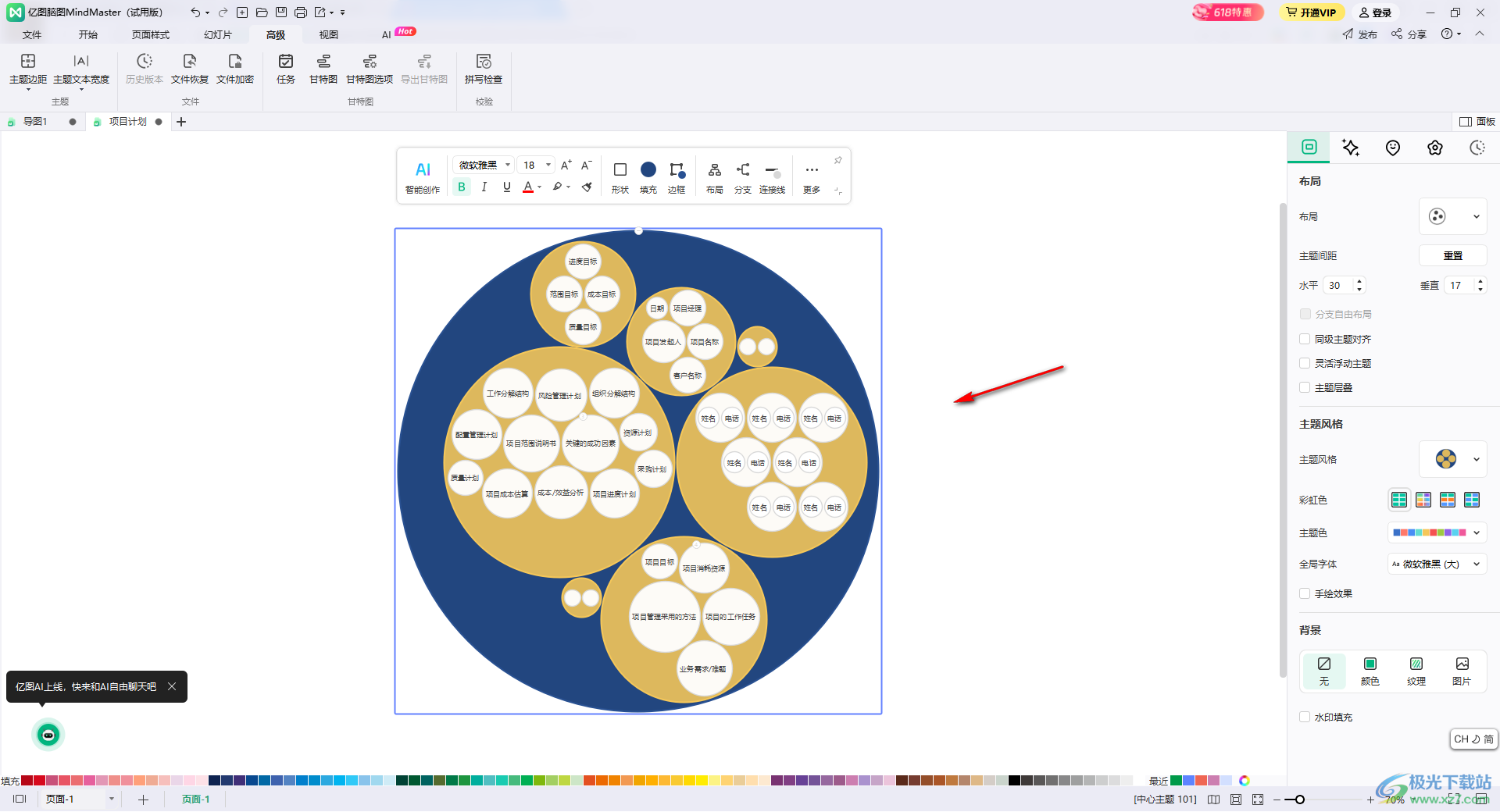
以上就是关于如何使用MindMaster思维导图设置圆圈图的具体操作方法,我们可以通过上述的教程将我们需要的内容进行编辑到主题框中,你可以将编辑好的思维导图转换成圆圈图的样式来显示,转换的方法是很简单的,感兴趣的话可以操作试试哦。

大小:139 MB版本:v10.7.1.212 环境:WinXP, Win7, Win10
- 进入下载
相关推荐
相关下载
热门阅览
- 1百度网盘分享密码暴力破解方法,怎么破解百度网盘加密链接
- 2keyshot6破解安装步骤-keyshot6破解安装教程
- 3apktool手机版使用教程-apktool使用方法
- 4mac版steam怎么设置中文 steam mac版设置中文教程
- 5抖音推荐怎么设置页面?抖音推荐界面重新设置教程
- 6电脑怎么开启VT 如何开启VT的详细教程!
- 7掌上英雄联盟怎么注销账号?掌上英雄联盟怎么退出登录
- 8rar文件怎么打开?如何打开rar格式文件
- 9掌上wegame怎么查别人战绩?掌上wegame怎么看别人英雄联盟战绩
- 10qq邮箱格式怎么写?qq邮箱格式是什么样的以及注册英文邮箱的方法
- 11怎么安装会声会影x7?会声会影x7安装教程
- 12Word文档中轻松实现两行对齐?word文档两行文字怎么对齐?
网友评论